|


TRADUÇÕES:





Obrigada aos nossos
tradutores!
MATERIAL
1 Tube Principal à sua escolha
1 Misted Paisagem à sua escolha
Decor_Take on me_byRoberta
Titulo_Take on me_byRoberta

PLUGINS
Toadies
DSB flux
AAA
Frames
ROTEIRO
1 - Abrir o material no PSP, duplique e feche o original.
Escolher duas cores para trabalhar.
Foreground #000000
Background #FFFFFF
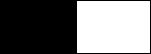
2 - Abra uma imagem transparente 900 x 600 px.
Pintar com o gradiente Sunburst, Angle 0, Repeats 3.
formado pelas cores em uso.
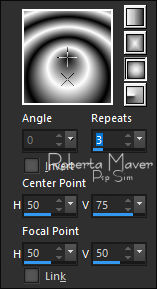
3- Adjust > Blur > Gaussian Blur: 50.
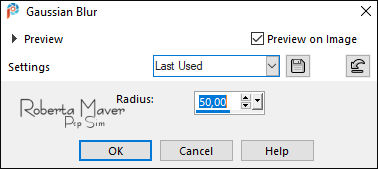
4 - Adjust > Blur > Radial Blur.
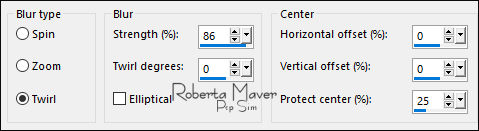
Effects > Edge Effects > Enhance.
Edit > Repeat Enhance
Edges.
5 - Effects > Plugins > Toadies > Weaver:
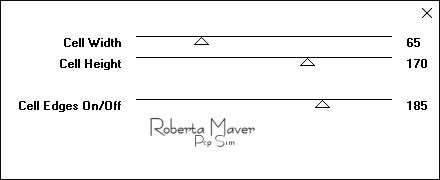
Effects > Edge Effects > Enhance.
Layers > Duplicate.
6 - Effects > Plugins > Toadies > Metalfalls:
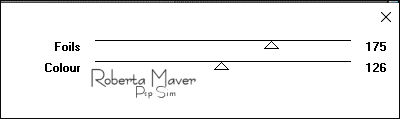
Layers > Properties > General > Blend Mode: Overlay -
Opacity: 80
ou outro Blend Mode que combine com seu trabalho
No segundo exemplo usei Soft Ligth
7 - Layers > New Raster Layer.
Pintar com o mesmo gradiente.
Adjust > Blur > Gaussian Blur: 50.
8 - Effects > Plugins > DSB flux > Linear Transmission:
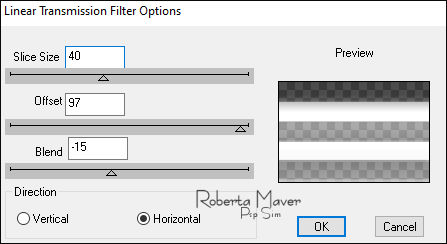
9 - Effects > Geometric Effects > Skew: Vertical, -45,
Transparent.
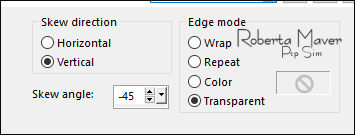
10 - Effects > Distortion Effects > Pinch: 100.
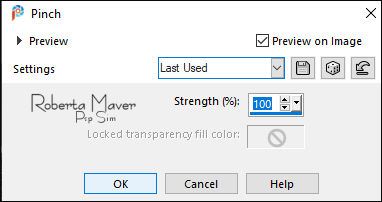
11 - Effects > Texture Effects > Weave:
Weave color: #000000
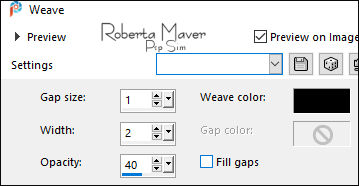
12 - Effects > 3D Effects > Drop Shadow:
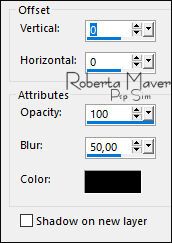
Ativar a Layer Copy of Raster 1
13 - Edit > Copy no Misted Paisagem
Edit > Paste as new Layer.
Image > Resize se necessário.
Posicionar no lado esquerdo
Adjust > Sharpness > Sharpen
Layers > Properties > General > Blend Mode: Luminance L
14 - Image > Add Borders > Symmetric:
1 px - color: Background #FFFFFF
3 px - color: Foreground #000000
1 px - color: Background #FFFFFF
Selections > Select All.
Image > Add Broders > Symmetric: 50 px com qualquer cor
Selections > Invert.
Pinte com o mesmo
gradiente em uso.
15 - Effects > Plugins > Toadies > Plain Mosaic Blur:
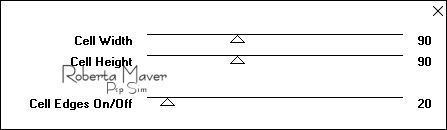
Selections > invert.
16 - Effects
> 3D Effects > Drop Shadow:
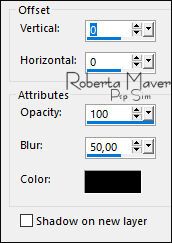
Selections > Select None.
17 -Effects
> Plugins > AAA Frames > Foto Frame:
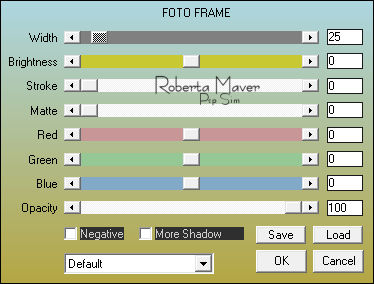
18 - Edit > Copy no Tube Principal.
Edit > Paste as new Layer.
Image > Resize se necessário.
Adjust > Sharpness > Sharpen.
Posicionar à sua escolha.
Effects > 3D Effects > Drop Shadow à sua escolha.
19 - Edit > Copy no Deco01_byRobertaMaver.
Edit > Paste as New Layer.
Posicione no lado direito.
20 - Edit > Copy no Deco2_byRobertaM.
Edit > Paste as New Layer.
Com a Ferramenta Pick
Tool, posicione: Position X: 90 Position Y: 122

21 - Edit > Copy no Deco3_byRobertaM.
Edit > Paste as New Layer.
Com a Ferramenta Pick
Tool, posicione: Position X: 730 Position Y: 431

22 -
Edit
> Copy no Titulo_Take on me_byRoberta.
Edit > Paste as New Layer.
Posicione como desejar.
Effects > 3D Effects > Drop Shadow à sua escolha.
23- Image > Add Borders > simmetric: 1px color: Preto
24 - Se você desejar,
redimensiona seu trabalho.
Aplicar sua marca d'água ou assinatura.
File > Export > JPEG Optimizer.

Créditos:Tube:
SuizaBella_Ref_AG-001807 / Paisagem:SuizaBella_Ref_AG-001186



Créditos
Tutorial e Art final criado por Roberta Maver
Tube:Tube_Womans_67_GB
Paisagem:38Series38-04
28/09/2021

Sinta-se à vontade para enviar suas versões.
Terei todo o prazer em publicá-las em nosso site.



|
Tutorial criado por
Roberta Maver em Setembro/2021,
para
SIM-PSP.
Não poderá ser copiado, retirado de seu lugar, traduzido
ou utilizado em listas de aprendizados ou grupos sem o
consentimento prévio da autora. |
|